
时间:2021-04-18 04:39:10 来源:www.win10xitong.com 作者:win10
可能由于病毒或者木马程序,有一位用户今天来告诉小编说win10电脑中发现不了共享打印机的情况和,因为这个问题还是比较少见的,所以很多网友都不知道该如何解决,万一现在又找不到懂行的来解决,我们就只好自己来动手处理这个win10电脑中发现不了共享打印机的问题了,我们可以按照这个流程:1、第一步先打开LanSee。2、点击左上角的开始就能够很好的处理这个问题了。怎么样,是不是感觉很容易?如果你还不是很明白,那接下来就由小编再次说说win10电脑中发现不了共享打印机的修复技巧。
如果在win10电脑中找不到共享打印机怎么办
1.第一步是打开LanSee。

2.单击左上角的开始。
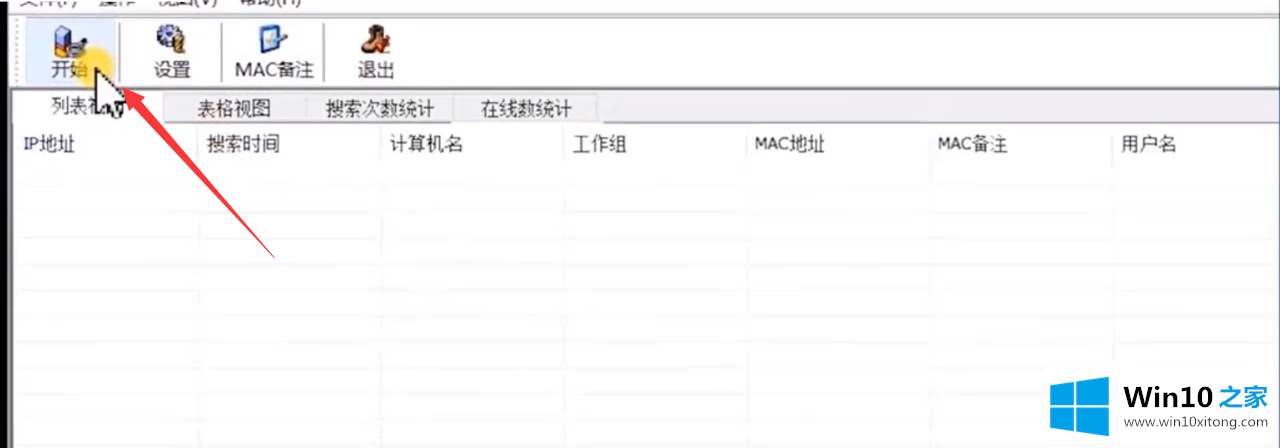
3.双击需要连接到共享打印机的计算机。
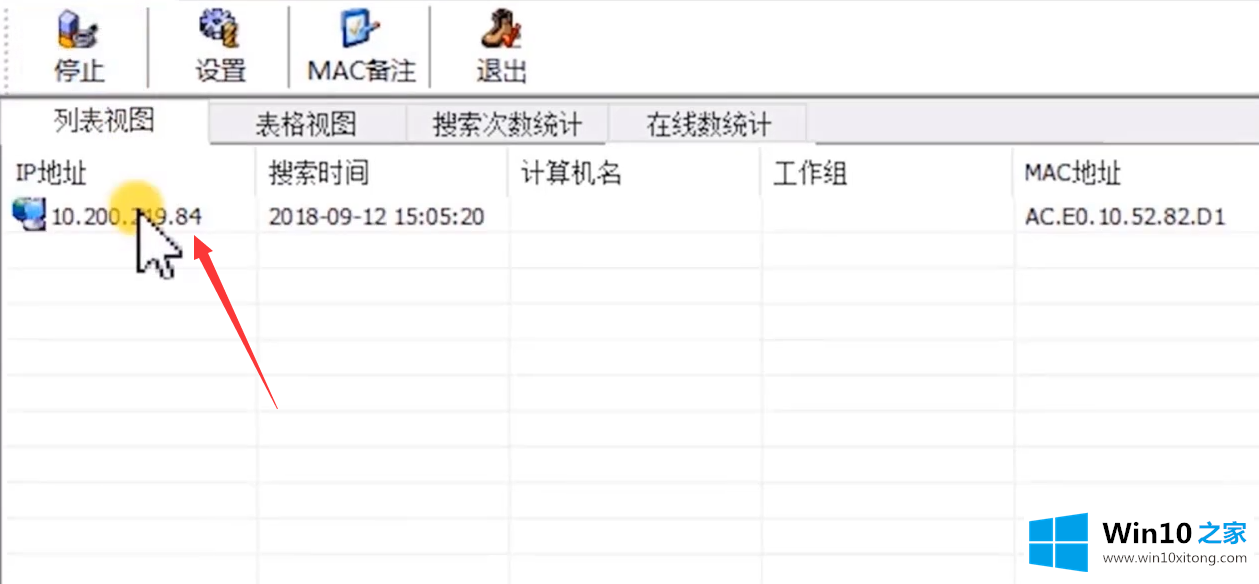
4.双击我们的共享打印机。
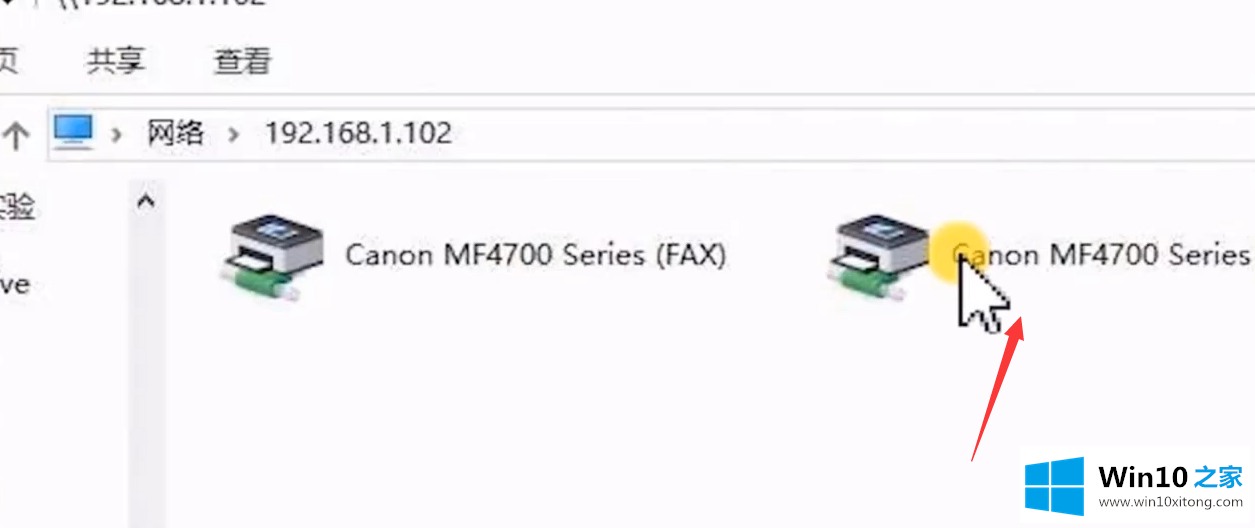
5.单击打印机选项下的“设置为默认打印机”。
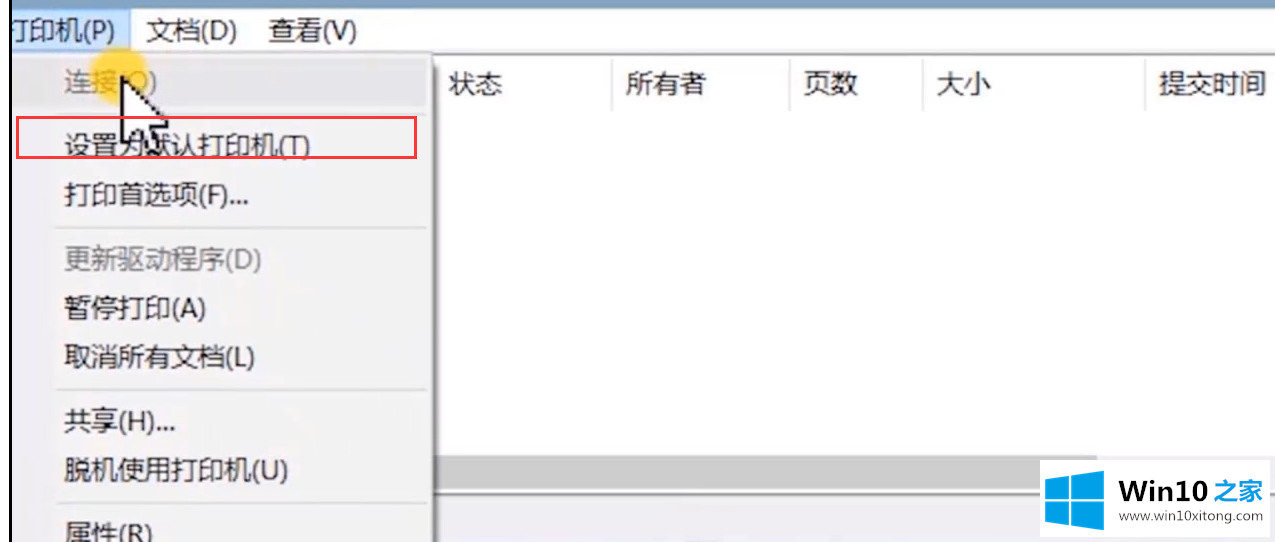
这些是win10如何找不到共享打印机的图形步骤。希望你能有所收获!
到这里,win10电脑中发现不了共享打印机的修复技巧就给大家说到这里了,继续关注本站,更多的windows系统相关问题,可以帮你解答。